 |
Crea una pestaña añadiendo una cara de chapa y un pliegue a una arista o a un contorno de arista en una cara existente. La pestaña se crea mediante opciones especificadas para los parámetros básicos de la forma y utiliza opciones por defecto para desplegar y plegar, así como opciones para esquinas, siempre y cuando no sea necesario alterarlas para la nueva pestaña. |
|
Acceso: |
Cinta de opciones:
ficha Chapa
 panel Crear
panel Crear
 Pestaña
Pestaña
|
Forma
La ficha Forma especifica lo siguiente:
- Las aristas a las que se aplica la pestaña.
- El ángulo de la pestaña.
- El radio de plegado.
- La altura de la pestaña.
- La referencia a partir de la cual se mide la altura.
- La posición del pliegue con respecto a la arista.
Cada uno de estos elementos se explica en los apartados siguientes.
|
Aristas |
|
|
Selecciona una o varias aristas a las que se aplica la pestaña o, si lo desea, todas las aristas definidas por un contorno de aristas alrededor de una cara seleccionada. |
|
|
|
Arista: seleccione una o varias aristas individuales a las que aplicar la pestaña. |
|
|
Contorno: seleccione un contorno de arista y, posteriormente, aplique la pestaña a todas las aristas del contorno seleccionado. |
|
Ángulo de pestaña |
|
Campo de datos que define el ángulo de la pestaña en relación a la cara que contiene las aristas seleccionadas. El campo acepta entradas numéricas, fórmulas, parámetros o valores medidos. |
|
Radio de plegado |
| Campo de datos que define el radio del pliegue entre la pestaña y la cara que contiene las aristas seleccionadas. El valor por defecto es el del parámetro del sistema denominado BendRadius, que se define en el cuadro de diálogo Estilos para diseño de chapa. El campo acepta entradas numéricas, fórmulas, parámetros o valores medidos. |
|
Extensiones de altura |
|
|
Use el campo superior para determinar si la altura de la pestaña está definida por una Distancia específica o seleccionando la geometría Hasta . |
|
|
Utilice el campo inferior para especificar la altura de la pestaña. Introduzca un valor. El campo acepta entradas numéricas, fórmulas, parámetros o valores medidos. También puede seleccionar geometría y posteriormente introducir un valor de desfase que permita determinar la pestaña a través de la posición de otra geometría de la pieza. |
|
|
Consejo: Pulse el campo Distancia del área Extensiones de altura para permitir el arrastre dinámico de la altura de la pestaña en la ventana gráfica.
|
|
|
|
Cambiar dirección Permite cambiar la dirección de la pestaña cuando se define la altura especificada como Distancia. Nota: Esta función se ha mejorado; ahora, al seleccionar Cambiar dirección, se utiliza la arista contraria a la arista seleccionada sin alterar el resto de los parámetros de pestaña introducidos.
|
La siguiente ilustración muestra los resultados tras pulsar Cambiar dirección.
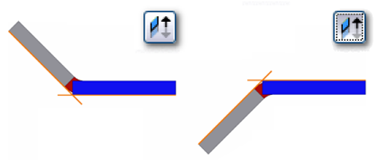
|
Opciones de Referencia de altura |
|
|
Tres opciones permiten seleccionar qué caras se toman como referencia para medir la altura cuando se define la altura de la pestaña. |
|
|
|
Plegar desde la intersección de las dos caras exteriores: mide la altura de la pestaña desde la intersección de las caras exteriores. En la siguiente ilustración, la línea naranja indica las caras exteriores. |
 |
|
|
|
Plegar desde la intersección de las dos caras interiores: mide la altura de la pestaña desde la intersección de las caras interiores. En la siguiente ilustración, la línea naranja indica las caras interiores. |
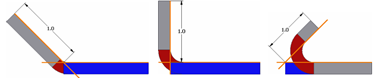 |
|
|
|
En paralelo a la cara detallada de terminación de pestaña: mide la altura de la pestaña paralela a la cara de la pestaña y tangente al pliegue. En la siguiente ilustración, la línea naranja indica la línea tangencial de pliegue perpendicular a la cara de la pestaña. |
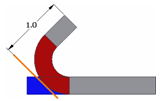 |
|
|
|
Alineado frente a ortogonal: este control permite determinar si la medición de la altura está alineada con la cara de la pestaña o si es ortogonal con respecto a la cara base. En la siguiente ilustración, la medición de la izquierda se alinea, mientras la medición de la derecha es ortogonal. |
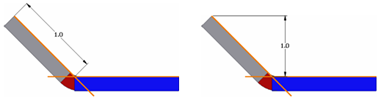 |
|
|
Opciones de Posición del pliegue |
|
|
Cuatro opciones permiten seleccionar dónde se coloca el pliegue en relación con la extensión de la cara que contiene las aristas seleccionadas. |
|
|
|
Dentro de las extensiones de la cara base: coloca la cara exterior de la pestaña de modo que permanece dentro de las extensiones de la cara de la arista seleccionada. En la siguiente ilustración, la línea naranja indica cómo se coloca el pliegue en relación con la cara exterior y la arista seleccionada. |
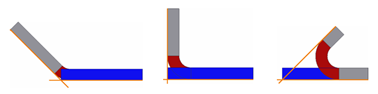 |
|
|
|
Plegar desde la cara adyacente: coloca el pliegue de forma que comience en la arista de la cara seleccionada. En la siguiente ilustración, la línea naranja indica dónde se origina el pliegue de la pestaña. |
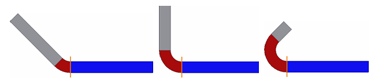 |
|
|
|
Fuera de las extensiones de la cara base: coloca la cara interior de la pestaña de modo que permanezca fuera de la extensión de la cara de la arista seleccionada. En la siguiente ilustración, la línea naranja indica cómo se coloca el pliegue en relación con la cara interior y la arista seleccionada. |
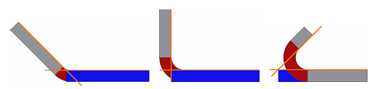 |
|
|
|
Plegar tangentes hasta cara de lado: coloca el pliegue tangente a la arista seleccionada. En la siguiente ilustración, la línea naranja indica la condición tangencial de pliegue en relación a la cara de la pestaña. |
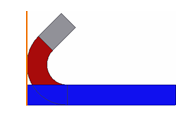 |
|
Opciones de desplegado (ficha)
Si desea obtener más información sobre la ficha Opciones de desplegado, consulte la referencia sobre las opciones de desplegado de chapa.
Pliegue (ficha)
Si desea obtener más información sobre la ficha Doblez, consulte la referencia sobre las opciones de pliegue de chapa.
Ficha Vértice
Si desea obtener más información sobre la ficha Esquina, consulte la referencia sobre las opciones de esquina de chapa.
|
Aceptar |
Pulse Aceptar para crear (o modificar) una pestaña utilizando las opciones y los parámetros especificados y cerrar el cuadro de diálogo. |
|
Cancelar |
Pulse Cancelar para ignorar cualquier modificación realizada en los parámetros o las opciones y cerrar el cuadro de diálogo. |
|
Aplicar |
Pulse Aplicar para crear una pestaña usando las opciones y los parámetros especificados y mantener el cuadro de diálogo abierto a fin de poder crear pestañas adicionales. |
 (Más)
(Más)
Pulse Más para acceder a las opciones de extensión. Especifica las extensiones de la pestaña: arista completa, anchura, desfase o desde/hasta geometría existente.
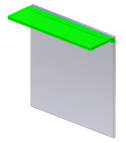 |
Arista Crea una pestaña a lo largo de toda la arista de la cara seleccionada. |
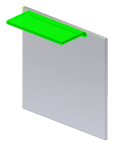 |
Anchura Crea una pestaña de una anchura especificada a una distancia determinada de un vértice, de un punto de trabajo, de un plano de trabajo o de una cara plana únicos, en la arista de una cara existente. De forma opcional, puede especificar que la pestaña tenga una determinada anchura centrada en el punto medio de la arista seleccionada. |
 |
Desfase Crea una pestaña a una distancia respecto de dos vértices, puntos de trabajo, planos de trabajo o caras planas seleccionados en la arista de una cara existente. |
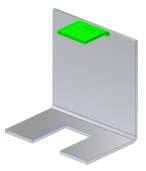 |
Desde-HastaCrea una pestaña cuya anchura se define mediante una geometría de pieza existente (vértices, puntos de trabajo, planos de trabajo o caras planas que intersecan con la arista de referencia) que define la pestaña desde y hasta los límites. |
Método antiguo: por defecto, esta opción está desactivada en las piezas creadas con la versión R2009 o con versiones posteriores. Cuando se selecciona, esta opción desactiva la nueva función que proporciona más control sobre la colocación y la medición del pliegue. Esta opción se activa por defecto cuando se editan operaciones de pestaña en piezas de chapa creadas con versiones anteriores a R2009. Puede editar la operación con el control que estaba activado cuando la operación fue creada. Puede anular esta selección para obtener todo el control proporcionado en la versión actual.